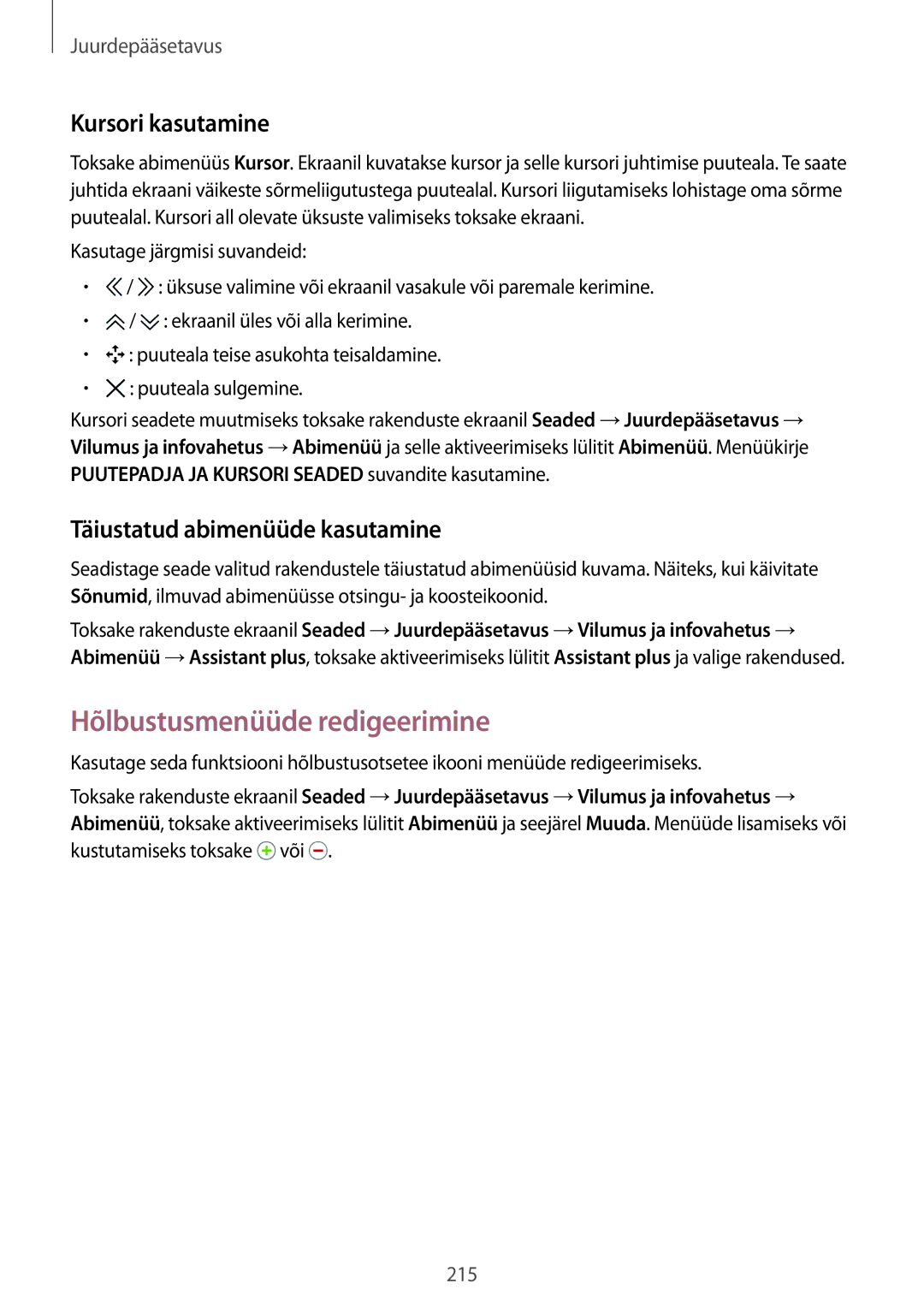Estonian /2014. Rev.1.0
Kasutusjuhend
Avalehe ja rakenduste ekraani haldamine
Mobiiliandmed WiFi Jagam. ja kant. kuumkoht Internet
Sisukord
Liigutused 52 Õhuvaade 52 Tööriistakast
Tavaline pildistamine Pildistusrežiimid Kaamera seaded
Helistamine Sissetulevad kõned Valikud kõnede ajal
Kontaktide lisamine Kontaktide haldamine
77 Sõnumid Post
Seadetest
Seadme- ja andmehaldur
Üldteave
Ärge lahutage ega eemaldage seadme tagakaant
Vee-ja tolmukaitse hooldus
Juhendavad ikoonid
Pakendi sisu
Alustamine
Seadme osad
Nupud
Seadmega töötavad ainult microSIM-kaardid
SIM- või USIM-kaardi ja aku kasutamine
SIM-või USIM-kaartide ning aku paigaldamine
Sisestage aku
Eemaldage tagakaas Tõmmake aku välja
SIM-või USIM-kaarti ja aku eemaldamine
Paigaldage tagakaas
Ühendage USB-kaabel USB-toiteadapteriga
Aku laadimine
Vajutage sõrmega SIM- või USIM-kaarti ja tõmmake see välja
Kui aku pinge on madal, ilmub tühja aku ikoon
Alustamine
Akuenergia tarbimise vähendamine
Mälukaardi paigaldamine
Mälukaardi kasutamine
Mälukaardi vormindamine
Mälukaardi eemaldamine
Seadme sisse- ja väljalülitamine
Ekraani lukustamine või lukust avamine
Puuteekraani kasutamiseks on soovitatav kasutada sõrmi
Põhiline
Puuteekraani kasutamine
Toksamine
Topelttoksamine
Toksamine ja hoidmine
Lohistamine
Sõrmede laiali- ja kokkusurumine
Nipsamine
Avaleht
Avaekraani paigutus
Avaekraani valikud
Rakenduse Minu ajakiri kasutamine
Rakenduste ekraan
Ikoon Tähendus
Indikaatorikoonid
Teavituste paneeli kasutamine
Teavituste ja kiirseadete paneelid
Kiirseadete nuppude ümberkorraldamine
Heleduse reguleerimine
Kiirseadete paneeli kasutamine
Rakenduse sulgemine
Rakenduste avamine
Play pood
Rakenduste installimine ja deinstallimine
Rakenduste installimine
Samsung Apps Galaxy Apps
Rakenduste lubamine
Rakenduste deinstallimine või keelamine
Soovitatud rakenduste allalaadimine
Rakenduste haldamine
Sisestuskeele muutmine
Teksti sisestamine
Klaviatuuri paigutus
Klaviatuuri paigutuse muutmine
Klaviatuuri lisafunktsioonide kasutamine
Jäädvustage seadme kasutamise ajal ekraanitõmmis
Kuvahõive
Kopeerimine ja kleepimine
Toksake ja hoidke teksti kohal
Rakendusest Minu Failid
Minu Failid
Failide vaatamine
Säästke akutoidet, piirates seadme funktsioone
Energiasäästu funktsioon
Energiasäästurežiim
Ülim energiasäästurežiim
Lisamine
Spikriteabe kuvamine
Mobiiliandmes
WiFi
Võrgu ühenduvus
Mobiiliandmed
Nutika võrguvahetuse kasutamine
Wi-Fi võrkude lisamine
Funktsiooni Wi-Fi Passpoint aktiveerimine
Wi-Fi võrkude unustamine
Mobiilse kuumkoha kasutamine
Jagam. ja kant. kuumkoht
Modemifunktsioonist ja mobiilsetest kuumkohtadest
Jagamine USB kaudu
Jagamine Bluetoothi kaudu
Kriipsmärgistage Bluetoothi jagamine
Veebilehtede sirvimine
Internet
Toksake rakenduste ekraanil Internet
Kodulehe seadmine
Otsinguajaloo haldamine
Kiire juurdepääsu loendi haldamine
Otsekõne
Liigutused
Ekraani katmine käega
Nutikas märguanne
Vaigista/peata
Seadet ümber pöörates
Pihuga libistamine, et jäädvustada
Tööriistakast
Õhuvaade
Puutetundl
Puuteekraani tundlikkuse suurendamine
Kasutage seda funktsiooni ekraanil kinnastega toimetamiseks
Avalehe haldamine
Isikupärastamine
Avalehe ja rakenduste ekraani haldamine
Kuvarežiimi muutmine
Rakenduste ekraani haldamine
Kaustade haldamine
Paneelide haldamine
Te saate kaustasid liigutada ainult kausta paneelil
Üksuste teisaldamine
Kaustade loomine
Leht
Toksake Määra taustpildiks või Valmis
Taustpiltide ja helinatoonide seadistamine
Taustpildi seadistamine
Helinate muutmine
Parool
Ekraanilukustuse tüübi muutmine
Muster
PIN-kood
Sõrmejälgede registreerimine
Finger Scanner
Paremaks sõrmejälje tuvastuseks
Asetage sõrm ekraani all keskel olevale sõrmejäljealale
Registreeritud sõrmejälgede haldamine
Samsungi konto salasõna kinnitamine
Varusalasõna muutmine
Ekraani lukustuse avamine sõrmejälgedega
Sisu peitmine
Privaatsusrežiim
Sõrmejälgede kasutamine ostude tegemiseks Paypalis
Privaatrežiimist
Peidetud sisu kuvamine
Otseteede haldamine
Rakenduse Samsung Smart Switch kasutamine
Lihtne režiim
Varunduskontode kasutamine
Rakenduse Samsung Kies kasutamine
Rakenduse Samsung Smart Switch Mobile kasutamine
Rakenduse Smart Switch kasutamine arvutitega
Kontode eemaldamine
Kontode seadistamine
Kontode lisamine
Helistamine
Telefon
Lemmikute loendist helistamine
Kõnelogidest või kontaktide loendist helistamine
Toksake Klaviatuur
Numbri äraarvamine
Kiirkõned
Rahvusvahelise kõne tegemine
Vastamata kõned
Sissetulevad kõned
Kõnele vastamine
Kõnest keeldumine
Häälkõne ajal
Valikud kõnede ajal
Videokõne ajal
Kontaktide käsitsi loomine
Kontaktid
Kontaktide lisamine
Kontaktide teisaldamine teistest seadmetest
Kontakti jagamine
Kontaktide haldamine
Kontakti muutmine
Kontakti kustutamine
Kontaktide importimine ja eksportimine
Rühmade haldamine
Kontaktide ühendamine kontoga
Toksake →Lisa otsetee avaekraanile
Kontaktide otsimine
Kontaktide otseteede lisamine avalehele
Valige kontakt
Toksake
Sõnumid ja e-post
Sõnumid
Sõnumite saatmine
Kontaktide lisamine eelisloendisse
Plaanitud sõnumite saatmine
Sissetulevate sõnumite vaatamine
Posti kontode seadistamine
Post
Sõnumite haldamine
Kirja saatm. endale saada sõnum endale
Lisasuvandite avamine
Toksake rakenduste ekraanil E-post
Sõnumi koostamisel toksake lisavalikuteks
Toksake lisakontaktide eelisloendisse lisamiseks
Sõnumite lugemine
Toksake rakenduste ekraanil Kaamera
Kaamera
Tavaline pildistamine
Fotode või videote jäädvustamine
Kaamera otseteede ümberkorraldamine
Lukustatud ekraanilt kaamera käivitamine
Toksake →Kaugkaadrin äidik
Kaugkaadrinäidik
Kaamera kasutamise reeglid
Võte ja muu
Pildistusrežiimid
Auto
Ilus nägu
Kaamera
Toksake Režiim →Virt. tuur
Panoraam
Virt. tuur
Sarivõte
Võtterežiimide allalaadimine
HDR rikkalik toon
Võtterežiimide haldamine
Kaamera seaded
Kaamera
Fotode või videote kuvamine
Galerii
Fotode või videote kuvamine
Seadme sisu kuvamine
Lisasuvandite avamine
Sorteerimissuvandi valimine
Toksake →Stuudio →Fotostuudio
Fotode või videote redigeerimine
Fotostuudio
Toksake →Stuudio →Kollaažistuudio
Kollaažistuudio
Toksake →Stuudio →Shot & more
Shot & more
Valmis
Videolõikaja
Lõigake videot Toksake rakenduste ekraanil Galerii
Toksake →Stuudio →Videolõikaja
Kasutage järgmisi suvandeid
Galerii seaded
Toksake →Seaded
Muusika esitamine
Multimeediumid
Muusika
Soovitatud laulude loendi vaatamine
Pala seadmine telefonihelinaks või äratuse helinaks
Esitusloendi loomine
Lähedalasuvas seadmes muusika avamine
Meeleolumuusika esitamine
Teistesse seadmetesse salvestatud muusika mängimine
Juurdepääs registreeritud seadmes olevale muusikale
Videote esitamine
Video
Piltide jäädvustamine
Videote jagamine või kustutamine
Videote redigeerimine
Hüpikvideopleieri kasutamine
Lähedalasuvas seadmes video avamine
Teistesse seadmetesse salvestatud videote taasesitus
Registreeritud seadmes video avamine
Toksake rakenduste ekraanil S Health
Health
Health rakendusest
Rakenduse S Health funktsioonid
Kasutajaprofiili seadistamine
Toksake ja kasutage järgmisi funktsioone
Healthi avaleht
Toksake erinevate menüüde avamiseks
Rakenduse S Health menüüde kasutamine
Toksake →Sammuloendur
Kõndimise kaaslane
Sammude arvu kuvamine graafikus
Treeningu alustamine
Treeningu kaaslane
Salvestatud päevaste sammude lähtestamine
Seade salvestab treeningu teabe
Treeningu lõpetamiseks toksake Peata →Lõpeta
Sisestage lisateave ja toksake Valmis
Treeningabi funktsioonist
115
Autom
Kui ühendus on olemas, toksake Harjutuse avalehel Jooksmine
Toksake Määra treeningu eesmärk →Treenin. eesmärk
Käivita
Seadistage treeningu intensiivsus toksake seejärel Järgmine
Põletatud kalorite hulga logi kuvamine
Konkreetsele kuupäevale
Toitumise dokumenteerimine
Tarbitud kalorite kuvamine graafikus
Toksake →Minu toit
Kaalu haldamine
Tihti söödava söögi teabe sisestamine
Kui muudate kaalu, rakendab seade selle teie profiilile
Sisestage oma kaal ja toksake Salvesta
Kaalu kirjete lähtestamine
Kaalu kirjete kuvamine graafikus
Lisaseadmete abil andmete sisestamine
Toksake →Veel rakendusi
Healthi lisarakenduste installimine
Healthi seaded
125
Hädaabirežiimi aktiveerimine
Turbefunktsioonid
Hädaabirežiim
Hädaabirežiimist
Esmaste kontaktide lisamine
Abisõnum
Hädaabirežiimi deaktiveerimine
Info abisõnumi kohta
Hoiatusteavitused
Hädaabisõnumite saatmine
Raskete ilmastikuolude teavitusest Geo News
Teavituste saamine
Kellateavitused
Geo News vidina kasutamine
Laste režiimi käivitamine
Lasterežiim
Lasterežiimi avaleht
Lasterežiimi mängukuva
Vanemajärelvalve
Otsinguajaloo haldamine
Finder
Sisu otsimine
Rakenduse S Planeerija käivitamine
Planeerija
Sündmuse või ülesande salvestamiseks toksake Salvesta
Sündmuse või ülesande loomine
Sündmuste või ülesannete jagamine
Sündmuste või ülesannete kontodega sünkroonimine
Sündmuste või ülesannete kustutamine
Rakendusest S Voice
Keele seadmine
Toksake →Settings →Language ja valige seejärel keel
Voice
Kõnetagasiside keelamine
Toksake →Settings →Voice wake-up →Set wake-up command
Rakenduse S Voice äratamine puhkerežiimist
Äratuskäsu muutmine
Alarmide kustutamine
Alarm
Alarmide seadistamine
Alarmide peatamine
Kellade loomine
Maailmakell
Stopper
Taimer
Memode otsimine
Kalkulaat
Memo
Memode koostamine
Kategooriate lisamine ja haldamine
Müravähendus
Helisalvesti
Häälmemode salvestamine
Kontekstiliste siltidega failide salvestamine
Järjehoidjate loendi kasutamine
Häälmemode esitamine
Häälmemode haldamine
Toksake Turn on Camera Upload
Dropbox
Häälmemode ümbernimetamine
Kategooriate haldamine
Isikupärastatud ajakirjade loomine
Flipboard
Tellimuste redigeerimine
Toksake rakenduste ekraanil Smart Remote
Smart Remote
Rakendusest Nutikas kaugjuhtimine
Teleriga ühendamine
Seadme kasutamine kaugjuhtimispuldina
Seadme abil teleri vaatamine
Saadetele meeldetuletuste seadmine
Taskulamp
Saatke või võtke vastu e-kirju Google Mail teenuse kaudu
Suurendus
Google rakendused
Otsige informatsiooni ja sirvige veebilehti
Vaadake või looge videosid ning jagage neid teistega
Avastage, kuulake ja jagage muusikat oma seadmel
Otsige kiirelt üksusi, öeldes võtmesõna või fraasi
Otsige kiirelt üksusi internetist või oma seadmest
Funktsioonist Bluetooth
Bluetooth
Pildi saatmine
Seadme sidumine teise Bluetooth seadmega
Andmete saatmine ja vastuvõtmine
Teiste seadmetega ühendamine
WiFi Direct
Bluetooth-seadmete ühenduse lõpetamine
Funktsioonist Wi-Fi Direct
Seade kuvab loendis liidetud seadmeid
Toksake rakenduste ekraanil Seaded →WiFi
Seadme ühenduse katkestamine
NFC funktsiooni kasutamine
NFC-funktsioonist
Andmete saatmine
Ostu sooritamine NFC-funktsiooni abil
Beam
Enne funktsiooni kasutamist
Kiirühendamine
Rakendusest Kiirühendamine
Ekraanil seadmete ühendamiseks kuvatavaid juhiseid
Sisu jagamine
Seadmete uuesti otsimine
Seadmete ühenduse katkestamine
Rakendusest Screen Mirroring
Screen Mirroring
Sisu kuvamise peatamine
Sisu kuvamine teleris
Sisu printimine
Mobiilne printimine
Printeriga ühendamine
Täiendamine Samsung Kiesi abil
Seadme- ja andmehaldur
Seadme täiendamine
Täiendamine õhu kaudu
Meediumiseadmena ühendamine
Failide edastamine seadme ja arvuti vahel
Googlei konto kasutamine
Andmete varundamine ja taastamine
Ühendus Samsung Kiesiga
→ Varunda
Andmete lähtestamine
Samsungi konto kasutamine
Võrgu vahetamine
WiFi
Seaded
Seadetest
Võrguteate seadistamine
Wi-Fi-ühenduse määramine unerežiimi ajaks
Toksake →Täpsemalt →Hoia WiFi unerežiimis sees
Lennurežiim
Bluetooth
Jagam. ja kant. kuumkoht
Asukoht
Andmekasutus
Valige sõnumisaatmise vaikerakendus
Veel võrke
SMS-i vaikerakendus
Mobiilsidevõrgud
Toksake seadetekuval Printimine
Lähedalasuvad seadmed
Printimine
Screen Mirroring
Heli
Heli JA Kuva
Ekraani režiim
Kuva
Font
LED-indikaator
Taustpilt
Lukustusekraan
Seadistage seade tööriistakasti kasutamiseks
Teavituste paneel
Tööriistakast
Privaatsusrežiim
Lihtne režiim
Juurdepääsetavus
Blokeerimisrežiim
Liigutused
Finger Scanner
Varundamine ja lähtestamine
Õhuvaade
Kontod
Cloud
Samsungi klaviatuur
Keeled ja sisestamine
Keel
Vaikimisi
Lähtesta seaded samsungi klaviatuuri lähtestamine
Googlei häälsisestamine
Häälotsing
Klaviatuuril libistamine
Kursori kiirus
Kuupäev ja kellaaeg
Kõnesünteesi väljund
Teavituse ettelugemine
Aku
Ohutusabi
Mäluruum
Energia säästmine
Seadista SIM-kaardi lukk
Turvalisus
Telefoni kohta
Spikker
Kõnede vastuvõtmine/lõpetamine
Rakendused
Vaikerakendused
Kõne
Kõne tarvikud
Kõnega seotud hüpikud
Kõne märguanded
Helinad ja klahvitoonid
Lisaseaded
Post
Kontaktid
Internet
Galerii
Turvaline režiim
Sõnumid
Voice
Planeerija
197
Juurdepääsetavuse kohta
Juurdepääsetavus
Funktsiooni TalkBack aktiveerimine või deaktiveerimine
Häältagasiside TalkBack
Sõrmeliigutustega ekraani juhtimine
Vertikaalsete liigutuste seadete konfigureerimine
Sõrmeliigutuste seadete konfigureerimine
Otseteede liigutuste seadete konfigureerimine
Seejärel eemaldage sõrm, kui kuulete soovitud lugemisüksust
Lugemisüksuste muutmine
Kohaliku kontekstimenüü abil lugemisüksuste muutmine
Eemaldage sõrm, kui kuulete Muuda detailsust
Pildisiltide lisamine ja haldamine
Funktsiooni TalkBack peatamine
Kiire navigeerimisfunktsiooni kasutamine
Kõne helitugevus kõnetagasiside helitugevuse reguleerimine
Funktsiooni TalkBack seadete konfigureerimine
Väljalülitatud ekraaniga seadme kasutamine
Kõnesünteesifunktsioonide seadistamine
Kiirklahvi funktsiooni kasutamine
Salasõnade valjult ettelugemine
Teksti redigeerimine
Klaviatuuriga teksti sisestamine
Lisatähemärkide sisestamine
Teksti häälsisestus
Ekraani suurendamine
Teavitustele meeldetuletuste seadmine
Fondi suuruse muutmine
Värvide reguleerimine
Ekraanivärvide ümberpööramine
Samsungi tiiter
Välguteavituse seadistamine
Kõigi helide vaigistamine
Tiitrite seaded
Googlei tiiter
Heli tasakaalustamine
Monoheli
Ligipääs hõlbustusmenüüdele
Abimenüü
Hõlbustusotsetee ikooni kuvamine
Täiustatud abimenüüde kasutamine
Hõlbustusmenüüde redigeerimine
Kursori kasutamine
Seadistage ekraani toksamise ja hoidmise tuvastusaeg
Toksamise ja hoidmise viivituste suvandite seadistamine
Infovahetuse juhtimine
Juurdepääsuseadete failina salvestamine
Kõnede vastuvõtmine/lõpetamine
Üksikpuudutuse režiimi kasutamine
Juurdepääsuseadete haldamine
Juurdepääsuteenuste kuvamine
Juurdepääsuseadete faili importimine
Juurdepääsuseadete failide jagamine
Muude kasulike funktsioonide kasutamine
Teie seade kuvab võrgu või teenuse veateateid
Tõrkeotsing
Puuteekraan reageerib aeglaselt või valesti
Veenduge, et laadur oleks korrektselt ühendatud
Aku on tühi. Laadige või vahetage akut
Teie seade on puudutamisel kuum
Teist Bluetoothi seadet ei leita
Aja jooksul võib osade hõõrdumine tekitada vahe laienemise
Seadmele salvestatud andmed on kadunud
Copyright
![]() /
/ ![]() : üksuse valimine või ekraanil vasakule või paremale kerimine.
: üksuse valimine või ekraanil vasakule või paremale kerimine.![]() /
/ ![]() : ekraanil üles või alla kerimine.
: ekraanil üles või alla kerimine.![]() : puuteala teise asukohta teisaldamine.
: puuteala teise asukohta teisaldamine.![]() : puuteala sulgemine.
: puuteala sulgemine.![]() või
või ![]() .
.